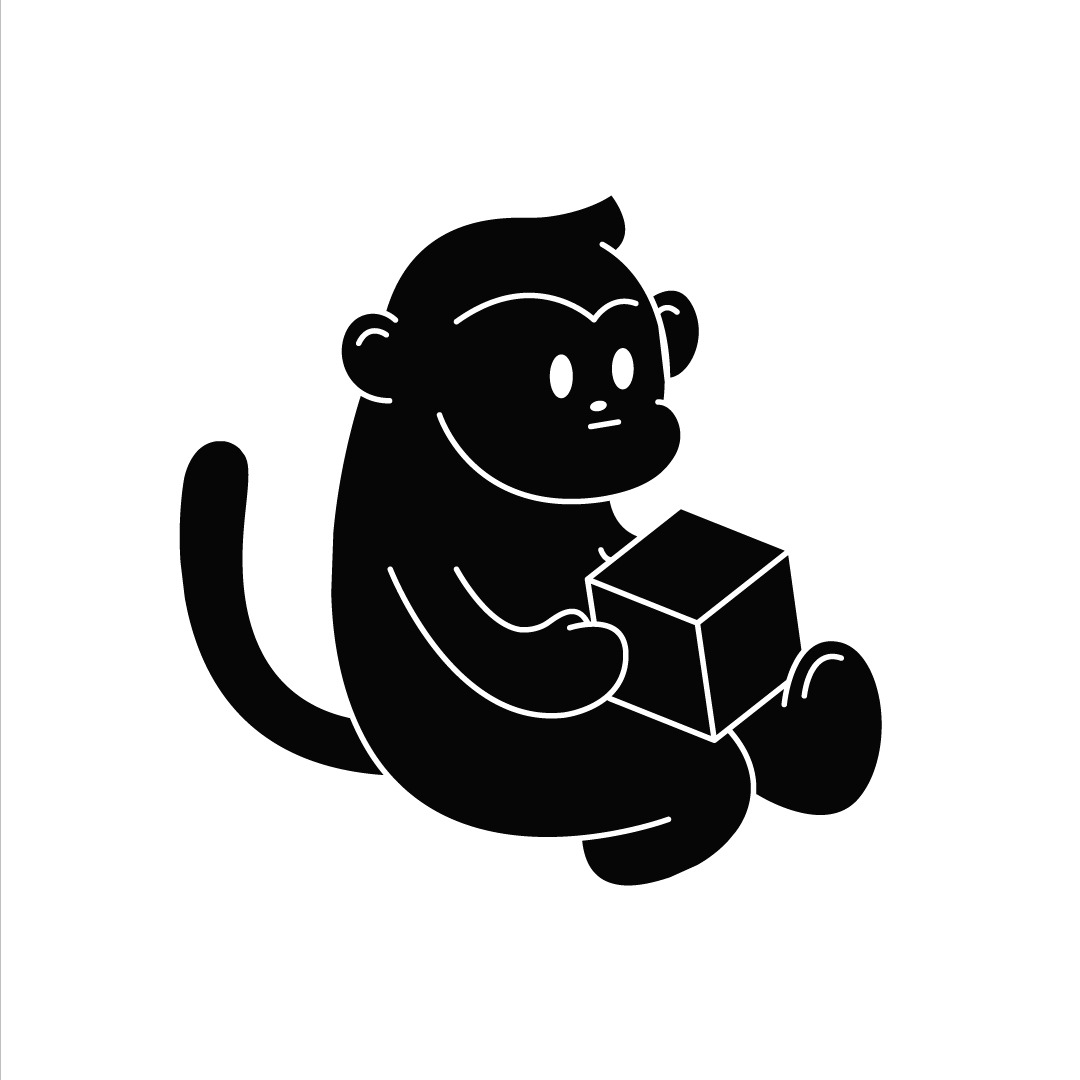Notice
Recent Posts
Recent Comments
Link
| 일 | 월 | 화 | 수 | 목 | 금 | 토 |
|---|---|---|---|---|---|---|
| 1 | 2 | 3 | 4 | 5 | 6 | |
| 7 | 8 | 9 | 10 | 11 | 12 | 13 |
| 14 | 15 | 16 | 17 | 18 | 19 | 20 |
| 21 | 22 | 23 | 24 | 25 | 26 | 27 |
| 28 | 29 | 30 | 31 |
Tags
- vs code
- Nodejs 프로젝트
- 컴퓨터사이언스
- 블록체인
- hyperledger
- 제로초
- al
- Blockmonkey
- 깃
- javascirpt
- 블록몽키
- hyperledger fabric
- 프로그래밍
- 컴퓨터공학개론
- nodejs
- javascript 게임
- algorithum
- SQL
- 생활코딩 nodejs
- 자바스크립트
- js
- mysql
- 블록체인개론
- javascript 초급
- Javascript
- 하이퍼레저
- 생활코딩
- 파이썬 알고리즘
- DataStructure
- 관계형데이터베이스
Archives
- Today
- Total